[frame="14 80"]
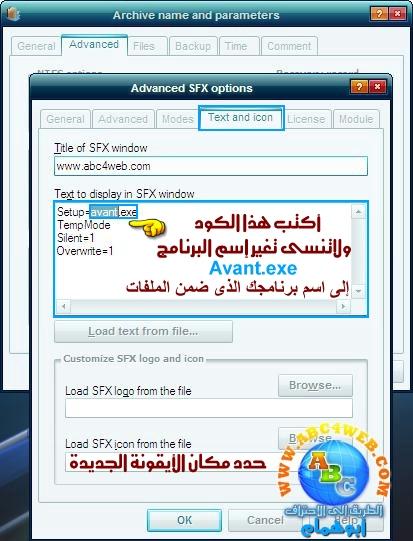
بعد إضافة الكود فى المكان المخصص لاننسى تغير كلمة ( Program Name ) الى اسم الملف التنفيذي للبرنامج وهو فى مثالنا AVANT.exe
ومن نفس النافذة نستطيع إختيار أيقونة خاصة بنا أو بالبرنامج كما فى الصورة .
أخيرا نضغط على OK ليبدأ الببرنامج بتجميع الملفات وتحويلها الى ملف تنفيذي يعمل دون تنصيب .
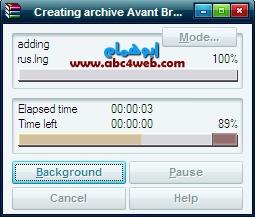
وهاهو التطبيق والملف كاملا بعد الإنتهاء جاهز للتشغيل
[hide]:dw:[/hide]
أتمنى أن كان الشرح سهلا وواضحا سائلا المولى لكم جميعا التوفيق والسداد
ولاتنسونا من صالح دعائكم[/COLOR].
مـ(أجمل تحية لكم جميعا)ـع
أبو هـــــMـــــام

.[/frame]
كود:
Setup=[COLOR="Red"]Program Nameبسم الله الرحمن الرحيم
الحمدلله والصلاة والسلام على رسول الله وعلى آله وصحبه أجمعين
السلام عليكم ورحمة الله وبركاته
حياكم الله جميعا إخواني فى الله
طلب بعض الأعضاء تعلم طريقة إنشاء برامج بورتابل ( تعمل بدون تنصيب ) بدون إستخدام برامج خاصة أو بإستخدام برامج الضغط !!!
لذلك سوف أشرح لكم هذه الطريقة السهلة والجميلة لإنشاء مثل هذه البرامج
مع مراعاة أن هذه الطريقة خاصة للبرامج التى يتم تنصيبها فى مجلد واحد فقط
مثل مجلد البرامج مثلا ولايتم تثبيت ملفات فى مجلد النظام ويحتاج اليها البرنامج أثناء التشغيل.....!
أدوات الشرح :
[gdwl]
1- برنامج WINRAR إذا لم يكن لديك على الجهاز ويمكن الحصول عليه من هذه المشاركة :dw4:
2- برنامج للتطبيق سوف نختار متصفح AVANT ويمكن الحصول عليه من هذه المشاركة :dw4:
[/gdwl]
الشرح والتطبيق:
1- بداية نقوم بتحميل البرنامج المراد تحويله الى بورتابل ثم تنصيبه على الجهاز.
2- نذهب الى مجلد التنصيب وفى مثالنا سيكون هكذا المسار
كود:
C:\Program Files\Avant Browser
3- نقوم بتظليل كافة الملفات الموجودة فى مجلد البرنامج مع التركيز على إسم ملف تشغيل البرنامج لأننا سوف نحتاجه بعد ذلك .
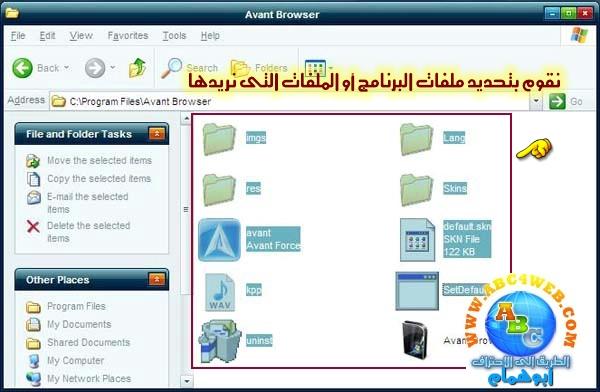 4- نقف على أى ملف من الملفات التى تم تظليلها وبيمين الماوس نختار من القائمة
(... Add to archive ) كما بالصورة
4- نقف على أى ملف من الملفات التى تم تظليلها وبيمين الماوس نختار من القائمة
(... Add to archive ) كما بالصورة
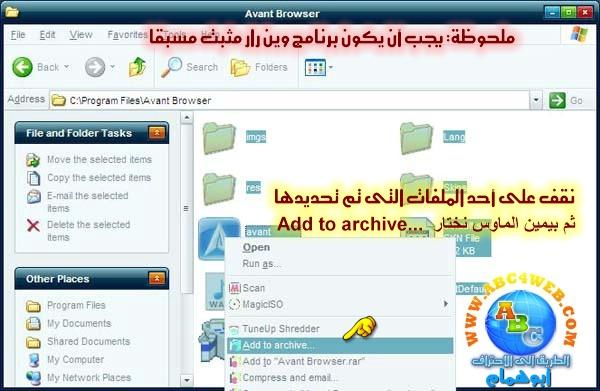 5- تفتح لنا نافذة برنامج winrar نختار منها ( إنشاء ملف تنفيذي + أرشيف صلب) ...
(راجع الصورة).
5- تفتح لنا نافذة برنامج winrar نختار منها ( إنشاء ملف تنفيذي + أرشيف صلب) ...
(راجع الصورة).
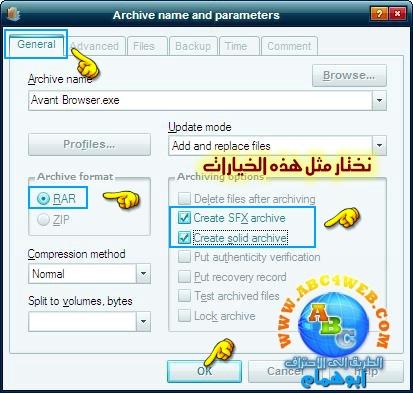 6- بعد ذلك نذهب الى الخيارات المتقدمة ثم خيارات الملف التنفيذي
( راجع الصورة ).
6- بعد ذلك نذهب الى الخيارات المتقدمة ثم خيارات الملف التنفيذي
( راجع الصورة ).
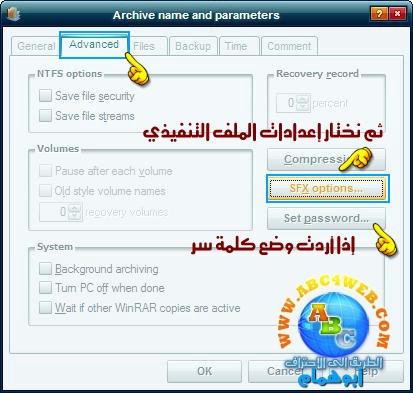 7- نختار تعديل خيارات نص الملف التنفيذي SFX والأيقونة ...
وفى مكات كتابة النص نكتب هذا الكود :
.exe
TempMode
Silent=1
Overwrite=1
7- نختار تعديل خيارات نص الملف التنفيذي SFX والأيقونة ...
وفى مكات كتابة النص نكتب هذا الكود :
.exe
TempMode
Silent=1
Overwrite=1
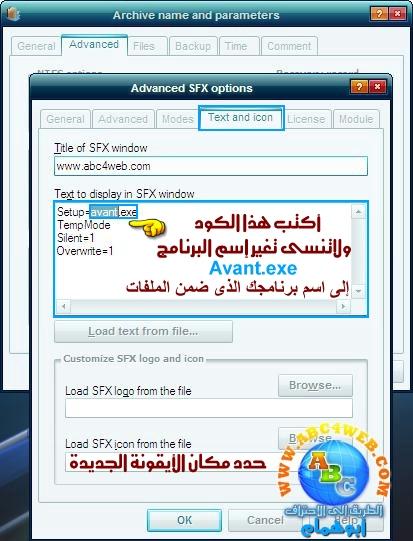
بعد إضافة الكود فى المكان المخصص لاننسى تغير كلمة ( Program Name ) الى اسم الملف التنفيذي للبرنامج وهو فى مثالنا AVANT.exe
ومن نفس النافذة نستطيع إختيار أيقونة خاصة بنا أو بالبرنامج كما فى الصورة .
أخيرا نضغط على OK ليبدأ الببرنامج بتجميع الملفات وتحويلها الى ملف تنفيذي يعمل دون تنصيب .
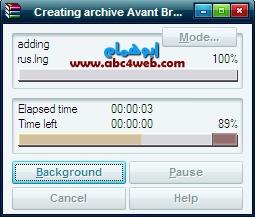
وهاهو التطبيق والملف كاملا بعد الإنتهاء جاهز للتشغيل
[hide]:dw:[/hide]
أتمنى أن كان الشرح سهلا وواضحا سائلا المولى لكم جميعا التوفيق والسداد
ولاتنسونا من صالح دعائكم[/COLOR].
مـ(أجمل تحية لكم جميعا)ـع
أبو هـــــMـــــام

.[/frame]


تعليق